Mac用户VPN连接受阻?本文揭秘解决Mac上不去VPN的五大秘籍:检查VPN设置、更换服务器、更新系统、安装第三方软件、重启设备。只需简单操作,轻松恢复VPN连接!
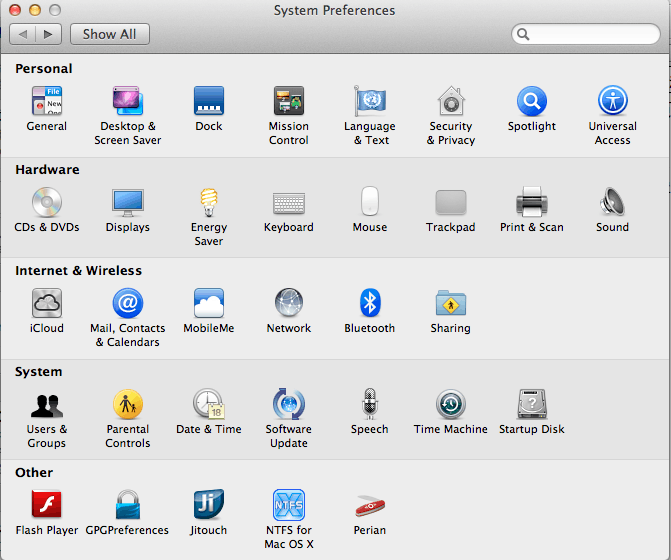
检查VPN软件配置
请确保您的Mac已正确安装并更新了VPN软件,以下是配置VPN软件的详细步骤:
1、验证VPN软件安装:确认您的Mac上已安装VPN软件,并确保其版本是最新的。
2、检查配置文件:VPN配置文件中的错误可能导致无法连接,请仔细检查以下内容:
服务器地址:确保服务器地址准确无误,可通过VPN软件提供的在线服务器列表进行核实。
端口:确认端口设置正确,某些VPN服务器可能需要特定的端口。
协议:根据您的网络环境和需求,选择合适的VPN协议,如OpenVPN、L2TP/IPsec等。
更新Mac操作系统
1、检查系统版本:确保您的Mac操作系统已更新至最新版本,以避免因兼容性问题导致VPN无法连接。
2、修复系统漏洞:定期检查并修复系统漏洞,以保证VPN连接的稳定性和安全性。
检查网络设置
1、确认网络连接:确保您的Mac已成功连接到互联网,如遇连接问题,请检查网络线路、路由器或宽带服务提供商。
2、关闭防火墙:部分VPN软件可能需要关闭Mac的防火墙才能正常连接,请尝试暂时关闭防火墙并检查VPN连接。
3、检查代理设置:若您的Mac开启了代理设置,可能影响VPN连接,请尝试关闭代理或修改代理设置。
清理DNS缓存
1、清除DNS缓存:DNS缓存可能导致VPN连接不稳定或无法连接,以下为清除DNS缓存的方法:
- 打开“终端”应用。
- 输入以下命令:sudo dscacheutil -flushcache;sudo killall -HUP mDNSResponder。
- 输入密码后,按Enter键执行命令。
2、设置静态DNS:若清除DNS缓存后仍无法连接VPN,请尝试设置静态DNS,以下为设置静态DNS的方法:
- 打开“系统偏好设置”中的“网络”。
- 选择您的网络连接,点击“高级”。
- 在“DNS”标签页中,删除现有的DNS服务器地址,并添加新的DNS服务器地址(如8.8.8.8或208.67.222.222)。
- 点击“好”保存设置。
重置网络设置
若以上方法均无法解决Mac上不去VPN的问题,请尝试重置网络设置,以下为重置网络设置的方法:
- 打开“系统偏好设置”中的“网络”。
- 点击左上角的“编辑”菜单,选择“首选项”。
- 点击“高级”按钮,然后在“网络”标签页中点击“还原”按钮。
- 确认是否重置网络设置,然后按照提示完成操作。
通过以上五大技巧,相信您已经找到了解决Mac上不去VPN的方法,若您在使用过程中遇到其他问题,欢迎在评论区留言交流,祝您在使用VPN时,享受更加安全、便捷的网络环境!
未经允许不得转载! 作者:烟雨楼,转载或复制请以超链接形式并注明出处快连vpn。
原文地址:https://le-tsvpn.com/vpnpingjia/57970.html发布于:2024-11-13









还没有评论,来说两句吧...